Wie Sie Apps auf das iPhone X/8/7/6S/6 (Plus)/SE übertragen
Wie Sie Apps auf das iPhone X/8/7/6S/6 (Plus)/SE von einem alten iPhone übertragen, erfahren Sie in dieser informativen Anleitung.

Oct 13, 2025 • Archiviert an: Datenübertragung auf das iPhone • Bewährte Lösungen
In der heutigen schnelllebigen Welt sind unsere Daten von höchster Bedeutung. Daher sollten Sie beim Wechsel von einem Gerät andere zusätzliche Maßnahmen ergreifen, um Ihre Inhalte zu schützen. Dazu gehört auch das Übertragen Ihrer Kontakte, Nachrichten, Fotos und mehr. Außerdem müssen Sie noch einige weitere Punkte beachten, um von einem alten iPhone Apps auf das iPhone X/8/7/6S/6 (Plus)/SE zu übertragen . Bestimmte Apps will jeder beim Wechsel von einem Gerät zum anderen mitnehmen. Daher empfehlen wir, Ihre Apps zusammen mit den vorhandenen Daten zu übertragen. Um Ihnen zu helfen, haben wir diese informative Anleitung zusammengestellt, mit der Sie dieses Ziel erreichen können.
Teil 2: Wie übertragen Sie Apps auf das iPhone X/8/7/6S/6 (Plus)/SE mit Ihrem Apple-Konto und dem App Store?
Wenn Sie Apps von Ihrem alten iPhone auf das iPhone X/8/7/6S/6 (Plus)/SE übertragen möchten, können Sie einfach auf den App Store setzen. Wenn Sie auf beiden Geräten das gleiche Apple-Konto nutzen, können Sie Ihre Apps übertragen. So können Sie ohne Datenverlust auf Ihr neues iPhone wechseln. Sie müssen sich einfach nur an folgende Schritte halten:
Schritt 1. Achten Sie darauf, dass Sie die gleiche Apple ID auch auf Ihrem neuen Gerät verwenden.
Schritt 2. Zur Bestätigung wechseln Sie zu Einstellungen > iTunes & App Store und stellen Sie sicher, dass Sie sich mit Ihrer vorhandenen Apple IDangemeldet haben.
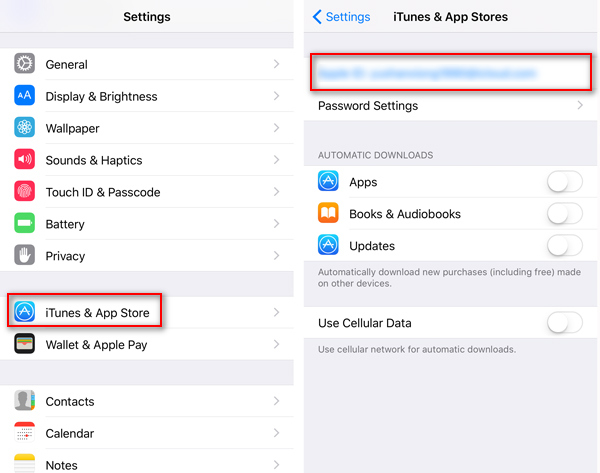
Schritt 3. Öffnen Sie einfach den App Store auf Ihrem iPhone und wechseln Sie zum Bereich „Updates“ in der Symbolleiste.
Schritt 4. Dadurch öffnet sich eine Liste aller installierten Apps. Tippen Sie nun auf den Abschnitt „Nicht auf diesem iPhone“.
Schritt 5. Nun sehen Sie alle Apps, die mit Ihrer Apple ID, aber auf einem anderen iPhone installiert wurden. Von hier aus können Sie diese Apps bequem auf Ihr neues Gerät herunterladen.
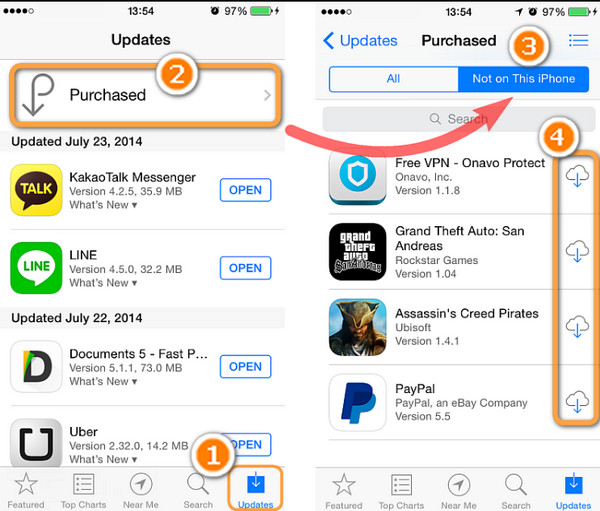
Nach dem Herunterladen dieser Apps können Sie sich mit Ihren alten Zugangsdaten anmelden. So übertragen Sie Apps problemlos von einem alten iPhone auf das iPhone X/8/7/6S/6 (Plus)/SE.
Teil 2: Wie übertragen Sie Apps auf das iPhone X/8/7/6S/6 (Plus)/SE mit Ihrem Apple-Konto und inklusive Reset?
Es gibt noch einen weiteren Weg, um Apps auf das iPhone X/8/7/6S/6 (Plus)/SE von einem bestehenden iOS-Gerät zu übertragen. Bei dieser Methode müssen Sie Ihr Gerät allerdings zurücksetzen und die Einrichtung erneut durchlaufen. Bevor Sie fortfahren, sollte Ihnen klar sein, dass dadurch alle Inhalte und gespeicherten Einstellungen auf Ihrem iPhone gelöscht werden. Daher können Sie Ihr Gerät sichern, bevor Sie fortfahren. Nachdem Sie Ihre Daten gespeichert haben, können Sie diese Schritte ausführen und Ihre Apps von einem iPhone auf ein anderes übertragen.
Schritt 1. Zunächst sollten Sie sichergehen, dass Sie ein Backup Ihrer Anwendungen auf iCloud erstellt haben. Wechseln Sie dazu zu den Einstellungen Ihres Telefons > iCloud > Speicher & Backup und aktivieren Sie die Option iCloud Backup.
Schritt 2. Sie können einfach ein geplantes Backup einrichten oder auf den „Jetzt sichern“-Knopf tippen, um ein sofortiges Backup Ihrer Daten durchzuführen.
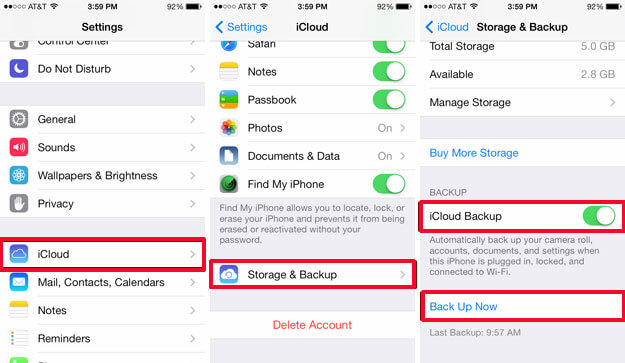
Schritt 3. Zusätzlich können Sie auch die Art der App-Daten auswählen, die Sie in der Cloud speichern möchten. Schalten Sie einfach im Abschnitt iCloud Backup die gewünschte Option ein oder aus.
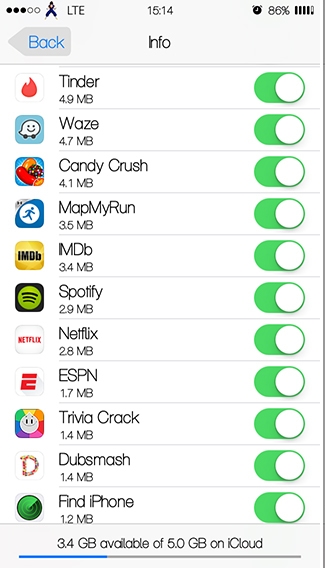
Schritt 4. Nachdem Sie ein Backup Ihrer Apps vom alten Handy erstellt haben, müssen Sie Ihr neues iPhone nun zurücksetzen. Entsperren Sie dazu Ihr neues iOS-Gerät und wechseln Sie zu Einstellungen > Allgemein > Zurücksetzen und tippen Sie auf „Inhalte und Einstellungen löschen“.
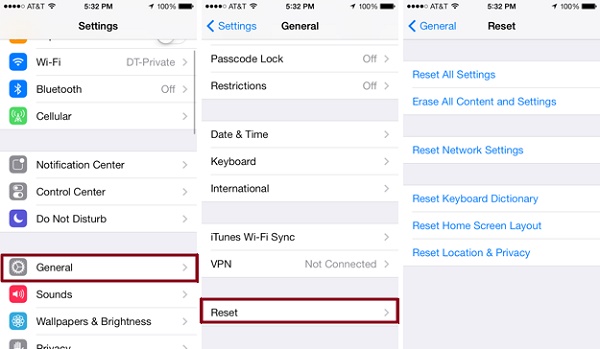
Schritt 5. Bestätigen Sie Ihre Wahl, indem Sie Ihr Passwort erneut eingeben und Ihr Gerät zurücksetzen.
Schritt 6. Ihr Gerät wird nun neu gestartet und Sie werden aufgefordert, es zurückzusetzen. Wählen Sie die Option Ihre Inhalte aus iCloud-Backup wiederherstellen.
Schritt 7. Geben Sie einfach die Zugangsdaten Ihres iCloud-Kontos an, um Ihre Anwendungen und andere Datendateien aus dem iCloud-Backup wiederherzustellen.
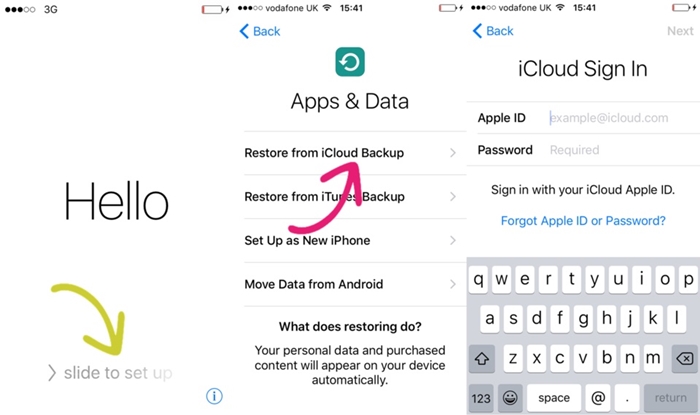
So werden Ihre Kontakte (und alle anderen wichtigen Datendateien, die im iCloud-Backup enthalten waren) drahtlos vom iPhone auf das andere übertragen.
Wondershare dr.fone: Das beste Tool zum Übertragen von Telefon zu Telefon
Manchmal gestaltet es sich recht mühsam, Ihre Daten von einem Gerät auf ein anderes zu übertragen. Daher können Sie einfach Wondershare dr.fone nutzen und die Daten direkt von Telefon zu Telefon übertragen. Es ist kompatibel mit allen führenden iOS-, Android-, Windows-, Symbian- und anderen Geräten und kann Ihre Daten mit einem einzigen Klick übertragen. Es kann verwendet werden, um Ihre Kontakte, Nachrichten, Fotos, Audiodateien, Notizen und fast alle wichtigen Datentypen zu übertragen. Darüber hinaus können Sie es außerdem zur problemlosen Sicherung und Wiederherstellung Ihrer Daten nutzen.

Laden Sie Wondershare dr.fone - Telefon-Transfer einfach herunter, um das Beste aus Ihrem Smartphone herauszuholen. Mit diesem Tool können Sie Daten direkt von Telefon zu Telefon und von einem Gerät zum anderen zu übertragen, ohne dass es zu Datenverlust kommt. Nutzen Sie dr.fone und teilen Sie diese Anleitung auch mit anderen, um Apps auf das iPhone X/8/7/6S/6 (Plus)/SE von einem bestehenden Gerät übertragen zu können.

dr.fone - Telefon-Transfer
Handy-zu-Handy Übertragung mit nur einem Klick!
- Übertragen Sie ganz einfach Fotos, Videos, Kalender, Kontakte, Nachrichten und Musik von einem iPhone auf das Samsung S10.
- Aktivieren Sie die Übertragung von HTC, Samsung, Nokia, Motorola und vielen mehr auf das iPhone.
- Funktioniert perfekt mit Apple, Samsung, HTC, LG, Sony, Google, HUAWEI, Motorola, ZTE, Nokia und weiteren Smartphones und Tablets.
- Vollständig kompatibel mit großen Anbietern wie AT&T, Verizon, Sprint und T-Mobile.
- Kompatibel mit der aktuellen iOS- und Android-Version.
Kategorien
Empfohlene Artikel
iPhone Übertragen
- Dateien Übertragen
- iPhone mit Outlook synchronisieren
- PDFs vom iPad auf den PC überträgen
- Bilder vom iPhone auf einen USB-Stick übertragen
- Musik aufs iPhone ohne iTunes übertragen
- Hörbücher ohne iTunes vom Computer auf ein iPhone überträgen
- VCF zu iPhone oder iPad importieren/überträgen
- Fotos von der Camera Roll in ein Album verschieben
- MP3 auf das iPhone übertragen
- Musik vom iPhone zu Google Music hochladen
- Musik von PC auf iPhone übertragen
- SMS vom iPhone auf PC/Mac übertragen
- Tipps zum Übertragen




























Julia Becker
staff Editor